Controle los anchos de columna con tabla de formato en PowerShell
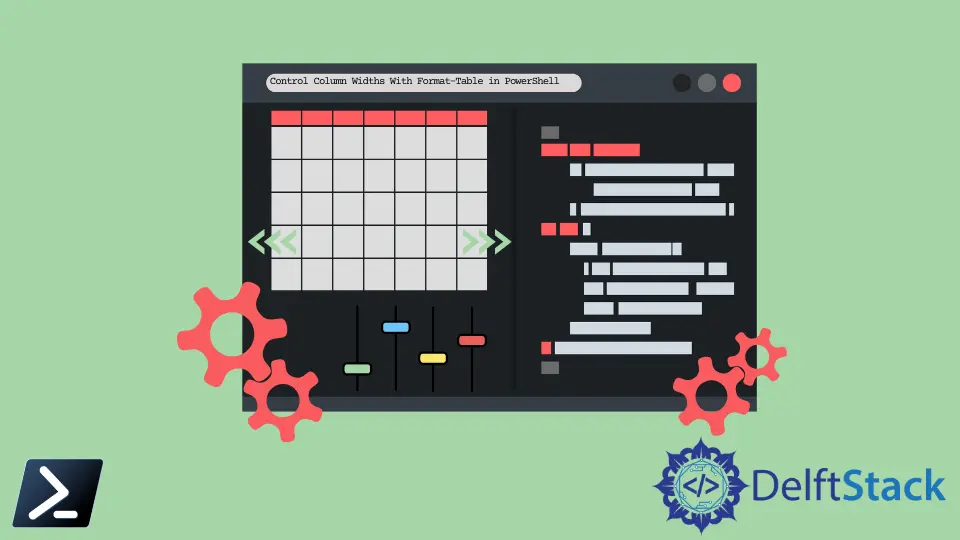
Las salidas largas suelen ser más difíciles de mostrar en formato de tabla en la consola de PowerShell. Al mostrar la salida tabular en PowerShell, es posible que haya notado que las líneas de salida están truncadas.
Esto se debe a que los datos de la columna no se ajustan al ancho de la columna o son demasiado largos para mostrarlos en la consola. Este tutorial le enseñará a controlar los anchos de columna con Format-Table en PowerShell.
Utilice el parámetro AutoSize para controlar el ancho de las columnas con Format-Table en PowerShell
El cmdlet Format-Table formatea la salida como una tabla en PowerShell. De forma predeterminada, los datos de las columnas se truncan si exceden el ancho de la columna.
El siguiente comando muestra las cinco entradas recientes en el registro de eventos del sistema en un formato tabular.
Dominio:
Get-EventLog -LogName System -Newest 5
Producción:

Como puede ver en el resultado, algunas entradas en las columnas cuarta y sexta están truncadas, lo que dificulta la lectura de los datos. Puede canalizar el comando Formato-Tabla -AutoTamaño para ajustar el ancho de las columnas para reducir el truncamiento.
Dominio:
Get-EventLog -LogName System -Newest 5 | Format-Table -AutoSize
Producción:

Aquí las entradas de la cuarta columna son visibles, pero las entradas de la sexta columna todavía están truncadas. Puede usar el parámetro -Wrap que muestra el texto que excede el ancho de columna en la siguiente línea.
Dominio:
Get-EventLog -LogName System -Newest 5 | Format-Table -AutoSize -Wrap
Producción:

